许多朋友可能会需要会用到两台电脑货或者多台电脑来共享一些文件,如果能够联网的话,我们可以方便的直接使用QQ传送即可,但对于很多办公用户来说,企业内部是不连接外网的,即便是连接外网,也不可以登录QQ,另外使用U盘等设备来回跑,很麻烦。那么两台电脑要如何共享文件呢?其实只要是在同一个局域网,我们就可以通过两台电脑共享文件,来互相传文件,这也是很多办公用户所使用到的。下面电脑知识学习网小编就给大家讲解两台电脑传输文件的操作步骤了。
两台电脑如何传输文件
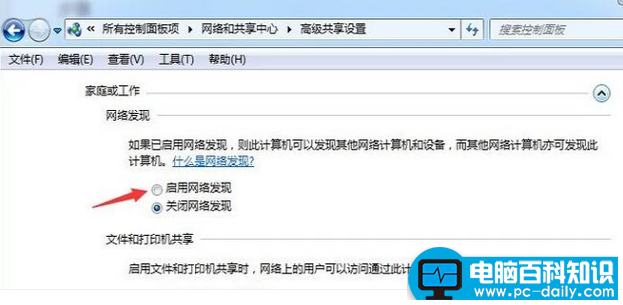
开启“来宾账号“。
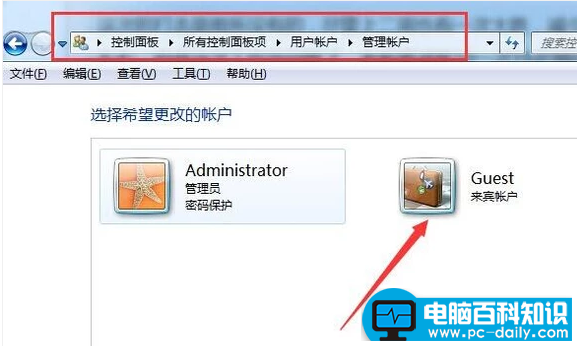
更改本地安全策略“从网络访问计算机”添加用户“GUEST”。
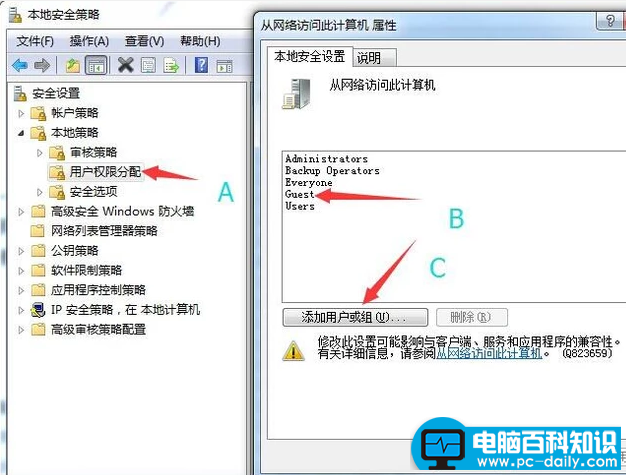
“拒绝从网络访问计算机”删除用户“GUEST”。
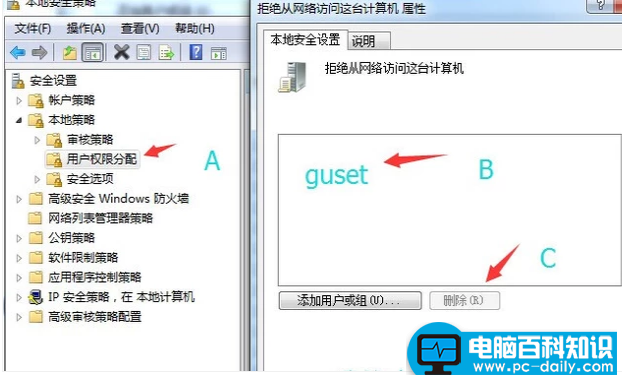
共享要传输的文件
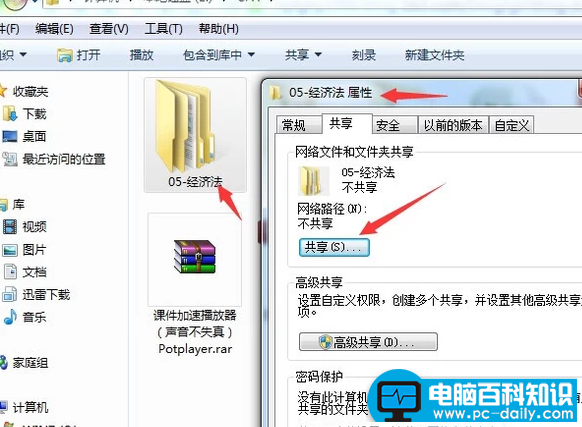
并添加GUEST账号。
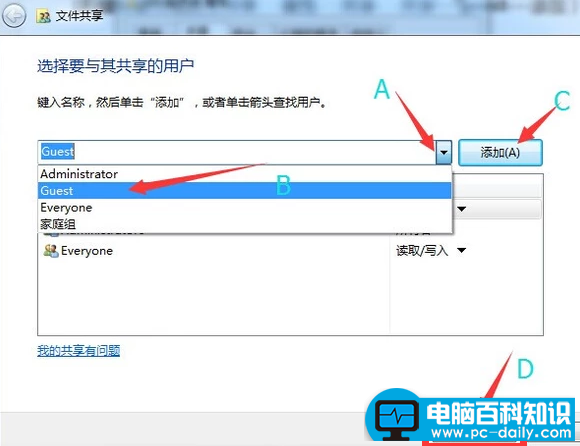
点击网络,双击共享的电脑,输入账户密码。
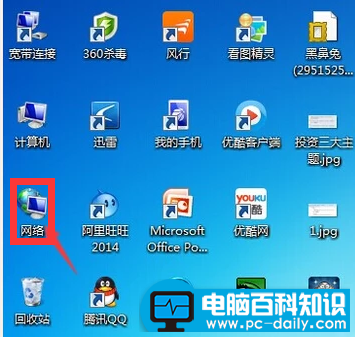
复制文件,粘贴,完成。
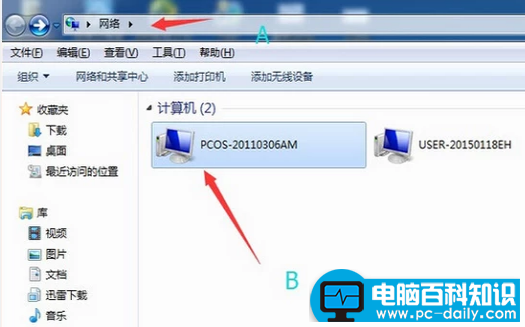
以上就是两台电脑传输文件的操作流程了。
如果觉得有帮助可以点击收藏我们,方便后期需要




![RedHat服务器上[Errno 5] OSError: [Errno 2]的解决方法](https://img.pc-daily.com/uploads/allimg/4752/11135115c-0-lp.png)

